の ニンテンドースイッチ は、その優れた、常に増え続けるゲームのセレクションのおかげで大ヒットしました。 ライブラリが増大すると、特にオンボード ストレージが 32 GB しかない場合、ストレージ スペースが問題になります。 ほぼ確実にmicroSDカードが必要になります 将来的には(まだそうではないとしても)、それでも、デジタル コレクション全体を一度に Switch に保存できなくなる日が来るかもしれません。
コンテンツ
- ゲームとアプリの削除
- ゲームのアーカイブ (推奨)
- 削除したゲームを再インストールする
- ゲームのアーカイブを解除する
- ストレージを追跡する
おすすめ動画
簡単
10分
ニンテンドースイッチ
インターネット接続
microSDカード(オプション)
幸いなことに、Switch では、セーブデータに影響を与えることなく、ニンテンドー アカウントで購入したゲームをいつでも削除および再インストールできます。 Switch ライブラリの管理は驚くほど簡単です。 削除方法は次のとおりです。 アーカイブ、再インストールしてください ニンテンドースイッチのゲーム.
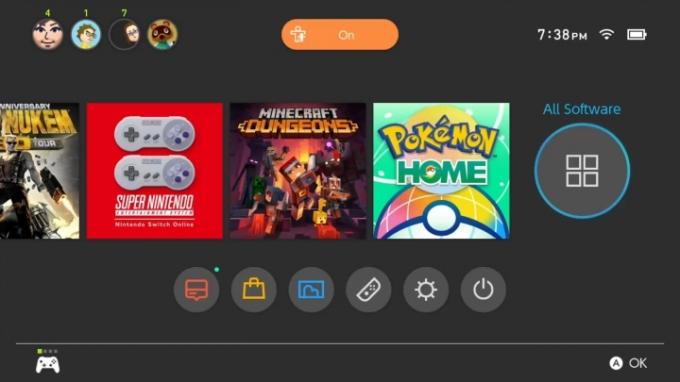
ゲームとアプリの削除
ソフトウェアを削除すると、ゲームのアイコンとともにゲームデータがSwitchから完全に削除されます。 ライブラリが乱雑で、そのゲームを再びプレイする予定がない場合は、この方法が最適です。
ステップ1: をタップまたは選択します すべてのソフトウェア 上に示すように、ゲーム グリッドの右端にあるアイコン。 削除したいゲームがわかっていて、最近プレイしたことがある場合は、ホーム画面でそのゲームを選択するだけです。

ステップ2: ゲームを選択した状態で、物理的なボタンをタップまたは押します。 オプション (+) ボタンをタップまたは選択します ソフトウェアの管理 (Aボタン使用)ポップアップ画面にリストされます。
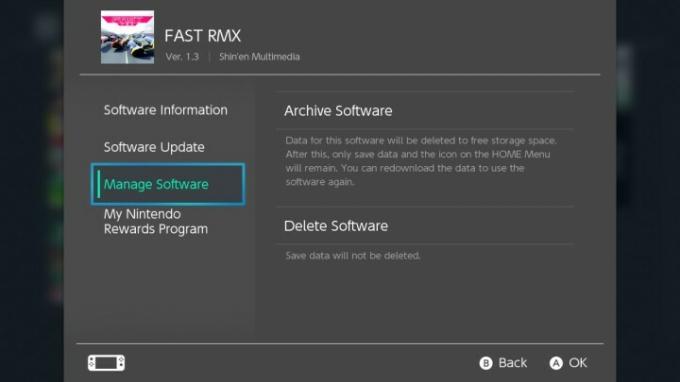
関連している
- この簡単なトリックで、Nintendo Switch OLED を 70 ドル節約できます
- Nintendo Switchでライブストリーミングする方法
- Nintendo Switch でゲームシェアする方法
ステップ 3: 下にスクロールして選択します ソフトウェアの削除. 確認するには、タップまたは選択します 消去 プロンプトが表示されたら。
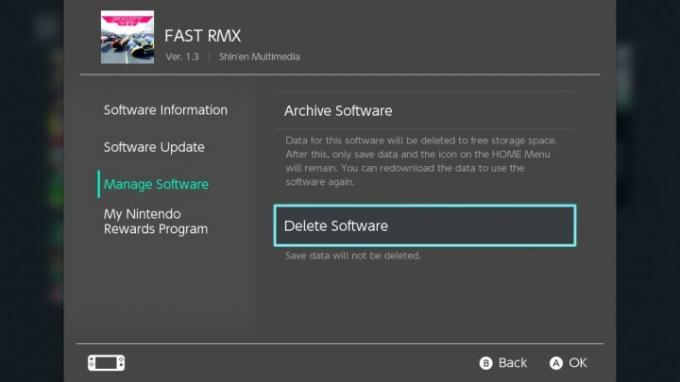
ゲームのアーカイブ (推奨)
Switch にはアーカイブと呼ばれる二次的な削除オプションがあり、ゲームのデータは削除されますが、そのアイコンはライブラリに残ります。 これによりライブラリが乱雑になりますが、Switch が購入したすべてのデジタル ゲームをニンテンドー アカウントの奥深くに埋め込む仕組みを考慮すると、削除ではなくアーカイブすることをお勧めします。
ステップ1: をタップまたは選択します すべてのソフトウェア 上に示すように、ゲーム グリッドの右端にあるアイコン。 削除したいゲームがわかっていて、最近プレイしたことがある場合は、ホーム画面でそのゲームを選択するだけです。
ステップ2: ゲームを選択した状態で、物理的なボタンをタップまたは押します。 オプション (+) ボタンをタップまたは選択します ソフトウェアの管理 ポップアップ画面にリストされます。
ステップ 3: 選ぶ アーカイブソフトウェア. 確認するには、タップまたは選択します アーカイブ プロンプトが表示されたら。

削除したゲームを再インストールする
デジタル ゲーム ライブラリ全体は、PlayStation 4、Xbox One、Steam とは異なり、本体には表示されません。 ゲームを再度ダウンロードするには、ニンテンドー eショップのプロフィールでゲームを探す必要があります。
ステップ1: をタップまたは選択します ニンテンドーeショップ アイコン。
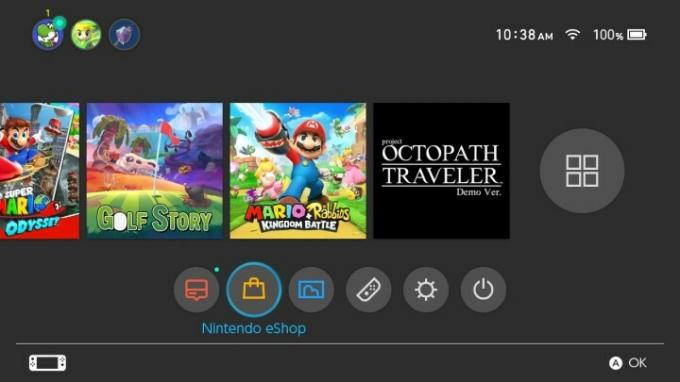
ステップ2: 右上隅にあるアカウントのアバターをタップまたは選択します。
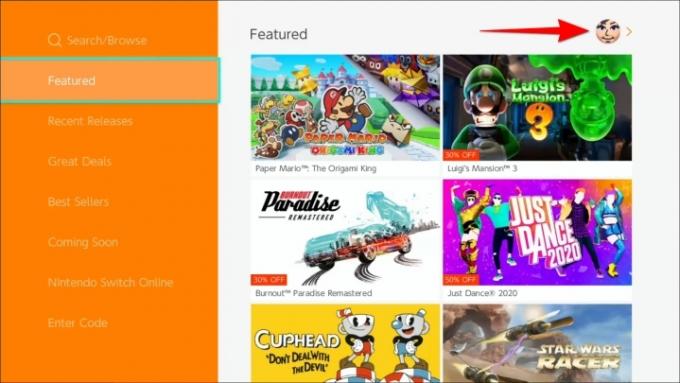
ステップ 3: 下にスクロールしてタップまたは選択します 再ダウンロード 現在コンソールにインストールされていないゲームのライブラリを表示します。
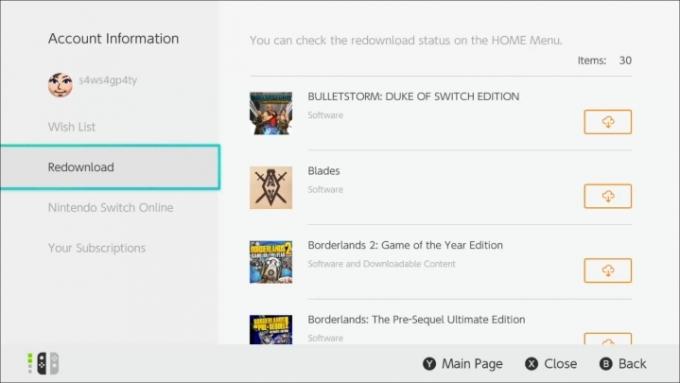
ステップ 4: をタップまたは選択します 雲 インストールしたいゲームの右側にあるアイコンをクリックします。
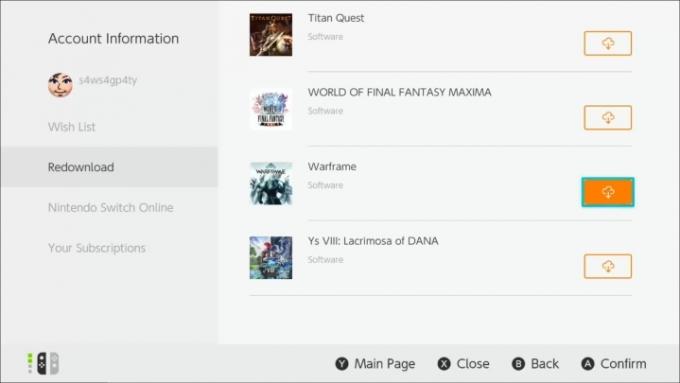
ゲームのアーカイブを解除する
ゲームの 1 つを誤ってアーカイブの深淵に送ってしまった場合は、ここが正しい場所です。 ここでは、貴重なゲームを取り戻すために実行できる手順の概要を説明します。
ステップ1: を見つける すべてのソフトウェア ホーム画面にあるタブ。 検索したいゲームをハイライト表示することもできます。 ゲームのダウンロードが開始されると、雲のシンボルが画面にポップアップ表示されます。
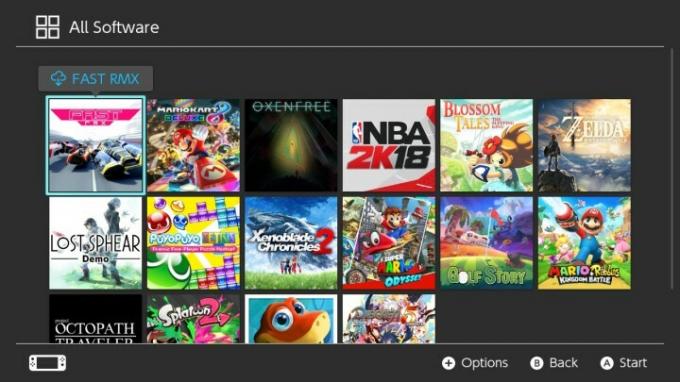
ステップ2: ゲームを選択すると、Switch へのダウンロードが開始されます。 選択を確認するには、ダウンロード ボタンをもう一度押します。
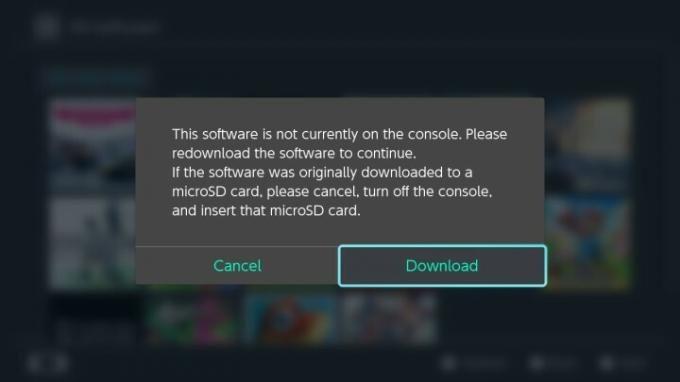
ストレージを追跡する
限られたストレージ容量を管理するために、ストレージ容量の大部分を使用しているライブラリ内のゲームをメモしておくと便利です。 それらを追跡するのは非常に簡単です。
ステップ1: 選択する システム設定.
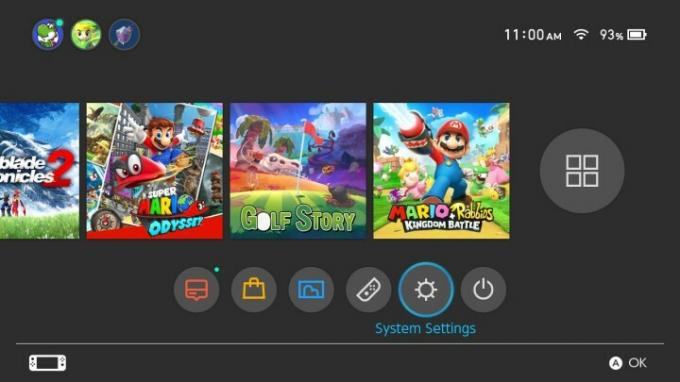
ステップ2: 画面の左側にあるのは、 データ管理. そのオプションをタップします。
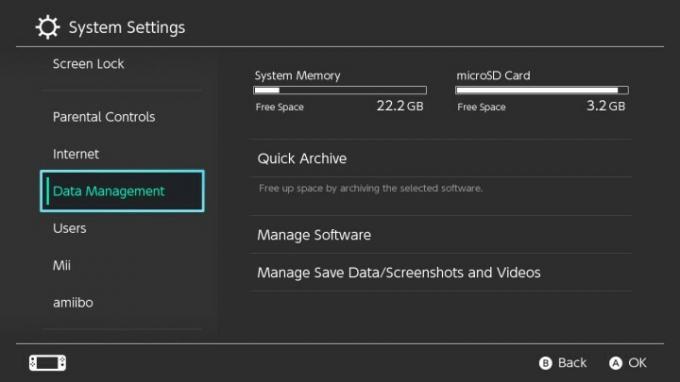
ステップ 3: これで、 ソフトウェアの管理 特徴。 このツールは、インストールされているゲームをカタログ、追跡、グループ化して、使用されているストレージの量を測定します。 ゲームは一般に、スペースを最も多く使用するものから最もスペースを使用しないものまで編成されます。
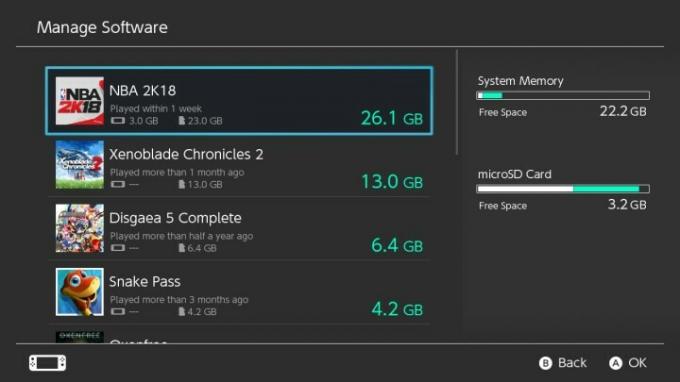
ステップ 4: リストを見ながら、ゲームをアーカイブするか削除してスペースを確保するかを選択できます。
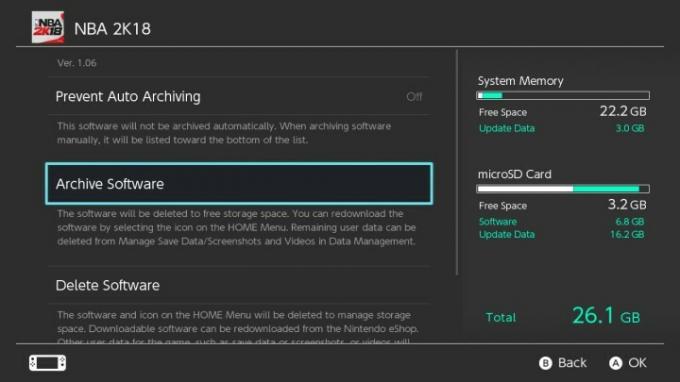
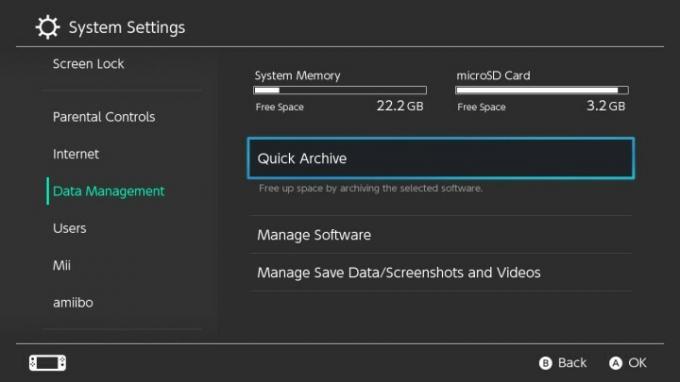
複数のゲームを同時にアーカイブすることが可能です。 ユーザーはクリックできます クイックアーカイブ 下 データ管理. ゲームの上にカーソルを置くと、最後にいつプレイしたかを正確に確認できます。 これはゲームを頻繁にプレイするかどうかを示す有益な指標であり、ゲームを削除することが最善かどうかの判断に役立ちます。
編集者のおすすめ
- 今後登場する最高の Nintendo Switch ゲーム: 2023 年、2024 年、そしてそれ以降
- 本日は『ゼルダの伝説 ブレス オブ ザ ワイルド』が 28% オフ
- Nintendo Switchのコントローラーボタンを再マッピングする方法
- 最高のシングルプレイヤー ゲーム
- 2023 年のプライムデーでは 150 以上の Nintendo Switch ゲームが割引されます
ライフスタイルをアップグレードするDigital Trends は、読者が最新ニュース、楽しい製品レビュー、洞察力に富んだ社説、ユニークなスニーク ピークをすべて提供して、ペースの速いテクノロジーの世界を監視するのに役立ちます。



